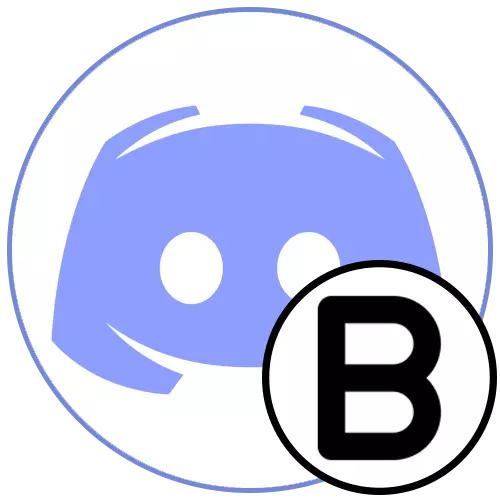
Opcija 1: PC program
Korisnici koji su preuzeli razdora na računaru, mogućnosti pisanja podebljano sa dalja podešavanja više nego vlasnicima pametnih telefona i tableta. To je zbog realizacije dodatne funkcije u programu, koji je do programeri su dodali na mobilne aplikacije. Mi ćemo analizirati ih sve u red, tako da znate šta dostupan za uređivanje teksta alati imaju.Pisanje obični Bold
Počnimo sa uobičajenim pisanje masnim slovima u discor na računaru. Da biste to učinili, korisnici imaju više različitih alata i alata za uređivanje da utiču na dalje.
- Napišite poruku i označite dio koji želite da se masti.
- Na panelu će se pojaviti na ekranu sa navedenim alatima za uređivanje, gdje slovo "B", što čini tekst veći.
- Vidjet ćete da sam natpis se nalazi u prilogu na obje strane u znacima **, što je uslov za formatiranje. Ove zvezde nisu vidljivi nakon slanja, oni se ne mogu ukloniti, jer onda stil će jednostavno nestati.
- Pritisnite tipku ENTER za slanje gotovog poruku. Imajte na umu da odabrani dio teksta se odmah ispravno prikazati.


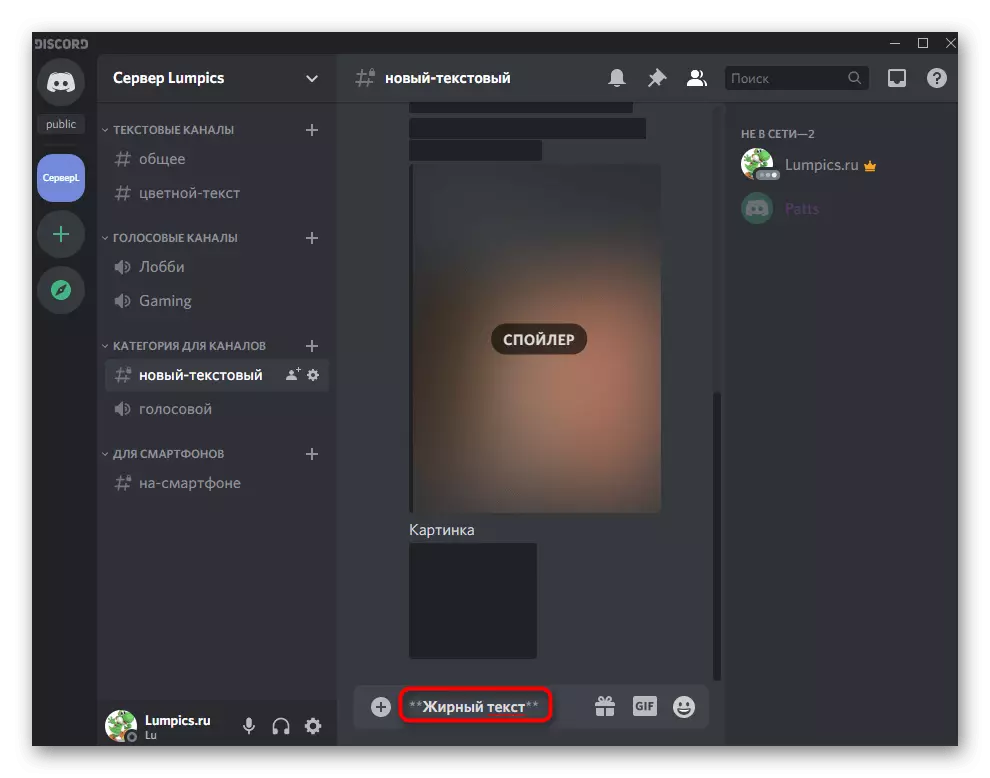

Isto tako, možete zaokružiti masti drugih dijelova poruke, naglašavajući potrebne riječi. Nemojte zaboraviti da znaci ** se ne može očistiti, nemoguće je dodati još jedan simbol zvjezdice. Zašto vam je potrebno pratiti ovo stanje, vi ćete naučiti iz sljedeći odjeljak našeg članka.
Kombinirajući formatiranje stilova
Kada se radi sa formatiranja panelu tekst, koji je već rečeno, mogli ste primijetiti da postoje i druge tipke, što vam omogućava da odaberete natpis u kurzivu ili da to precrtano. Pogledajmo kako kombinovati takav stilova.
- Ako je potrebno, prije slanja, možete ponovo izabrali tekst (bez uzimanja dodao zvezdicama). Koristite moždanog udara u kurzivu, naglasio je stilu ili druge opcije.
- U skladu s tim, formatiranje će promjene, stoga je tako važno da ne dodate ključne znakove, jer različite količine su odgovorni za određeni stil pisanja.
- Pritisnite ENTER za slanje gotove poruke. Na sljedećoj slici vidite da se riječi ispostavile ne samo debele, već su ipak dodijeljene u kurzivu i prekrižene.
- Slično tome, možete odrediti ponudu tako da se bolje istakne uz pozadinu drugih poruka.
- Zatim se, prilikom slanja ulijevo, pojavit će se vertikalna traka, a onda će odvažni tekst ići.


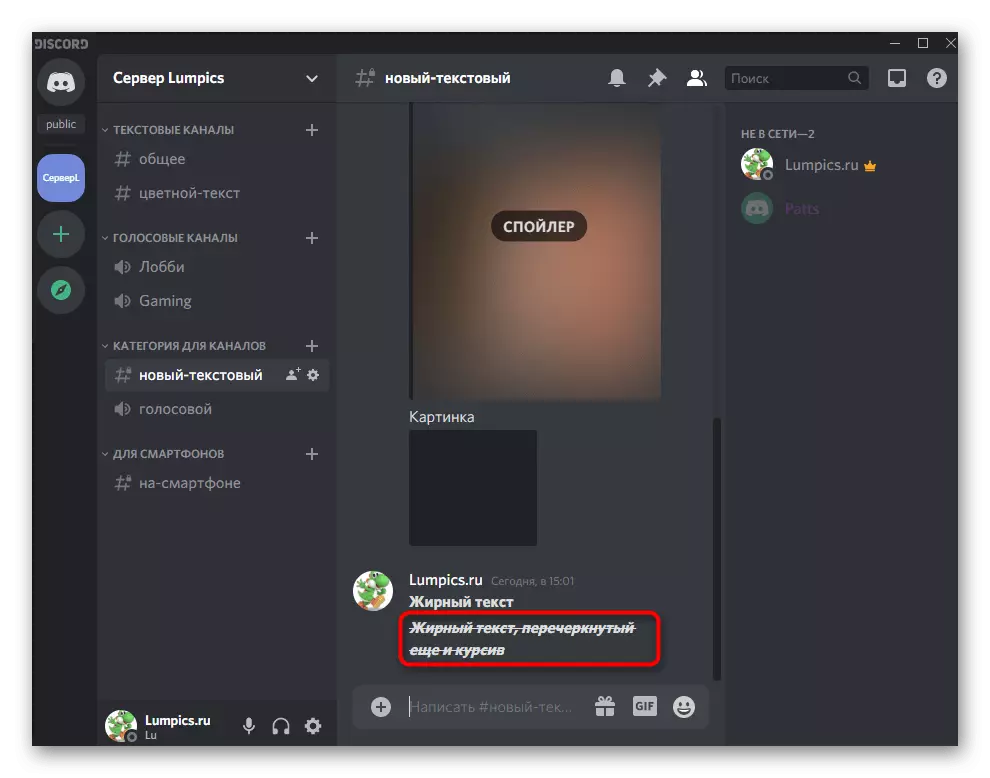
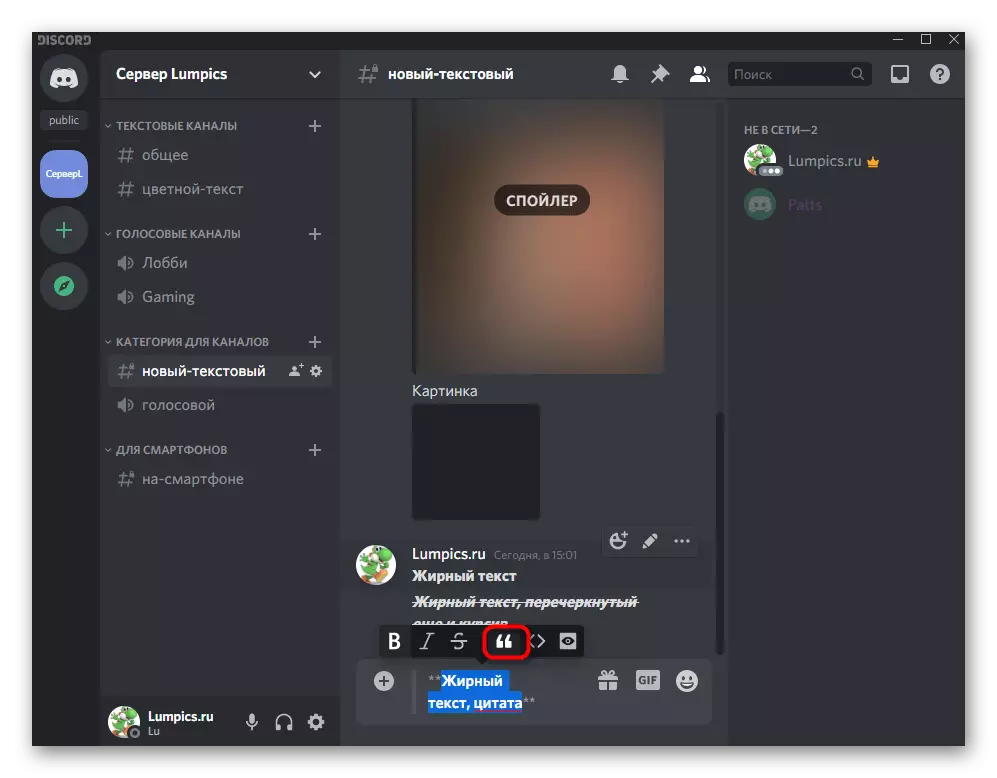

Nezavisna formatiranja teksta
Ako se, pri korištenju prethodnih metoda oblikovanja teksta automatski se mogu dodati ključni znakovi nakon klika na odgovarajuće tipke, a zatim ručnim pisanjem, oni će se morati navesti. Ponekad je prikladniji jer ne morate biti ometani od tastature u miša i isticajte potreban deo teksta. Najlakši princip pisanja masnoće ručno izgleda ovako:
- Prvo napišite uobičajeni tekst, a prije reči koje želite da napravite masnoću, stavite znakove **.
- Napišite glavni dio i tamo gdje se natpisom masti završava, postavite ponovo **.
- Ako se sa svake strane dodaje više zvjezdica, riječi neće biti samo debele, već i sa raskrižjom. Isto se odnosi i prekrižio je natpis, gdje nakon zvijezda trebaju biti stavljene ~~.
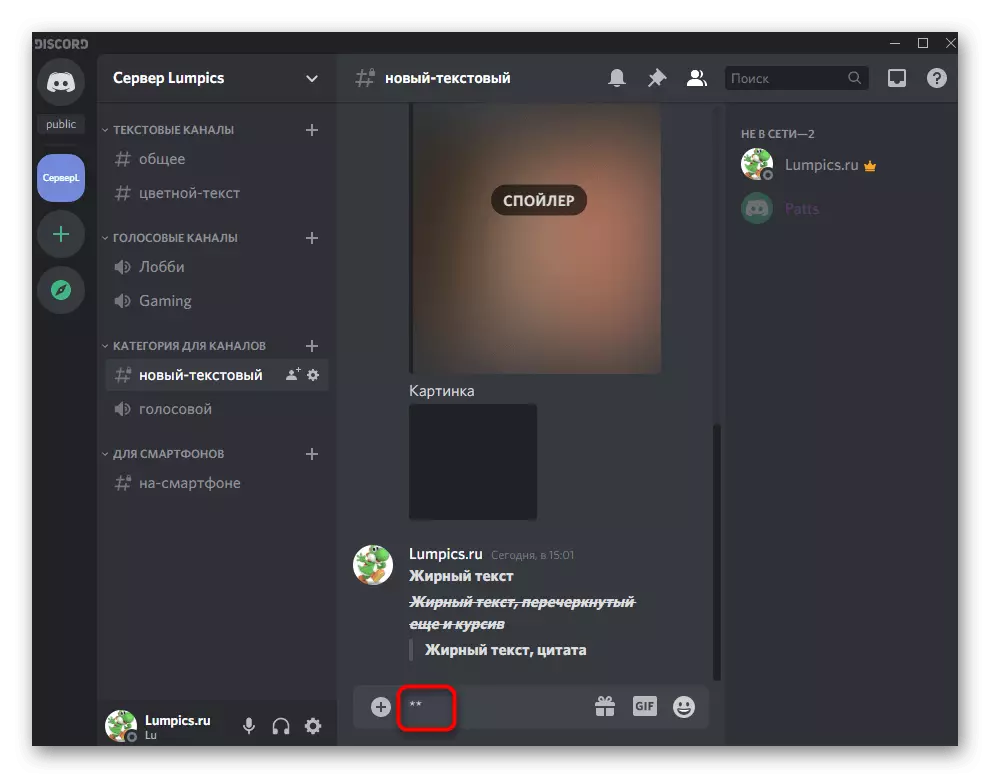

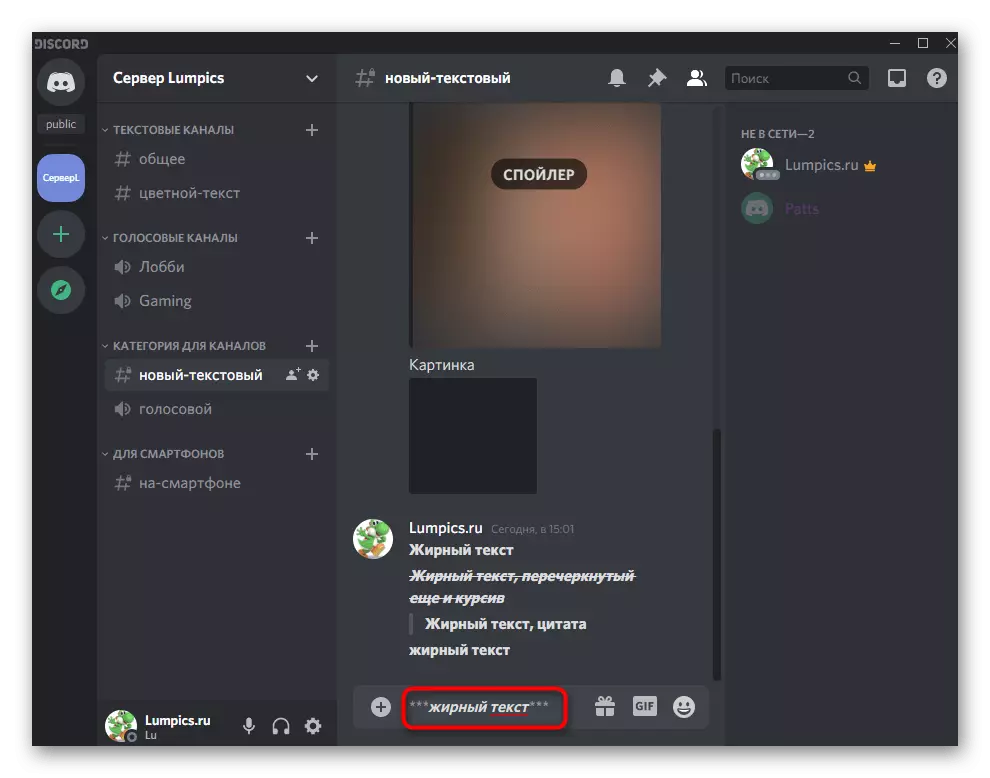
Evo primjera kakav natpis izgleda kao sa svim uvjetima oblikovanja: *** ~~ podebljani tekst, prekrižene i stavke ~~ ***.
Opcija 2: Mobilna aplikacija
Posjednici mobilne aplikacije morat će promijeniti pristup pisanju podebljanim u Discord-u, jer ne postoji ploča kao u utjelovljenju 1. U skladu s tim, sve formatiranje će se morati stvoriti ručno, s obzirom na ključne znakove.Pisanje običnim podebljanim
Započnimo s stvaranjem zajedničkog natpisa u masti, za koje ćete morati ispuniti samo nekoliko jednostavnih radnji, ali uzeti u obzir gore navedene funkcije.
- Otvorite bilo koji chat na kojem želite poslati poruku.
- Dodajte znakove ** ispred fragmenta u tekstu koji želite učiniti u masnom udaru.
- Napišite tekst tamo.
- Zatvori ključne znakove ** i potvrdite slanja poruke. Prije i poslije masnim slovima može ići obični.
- Vidjet ćete da je crtež malo razlikuje od standardnih, ali izgleda ne toliko u aplikaciji.
- Poređenja radi, obratite pažnju na to kako se prikazuje na isti natpis, ali je već na računaru.
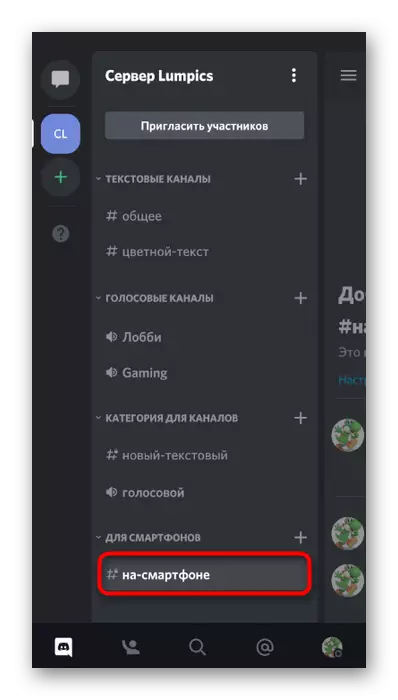
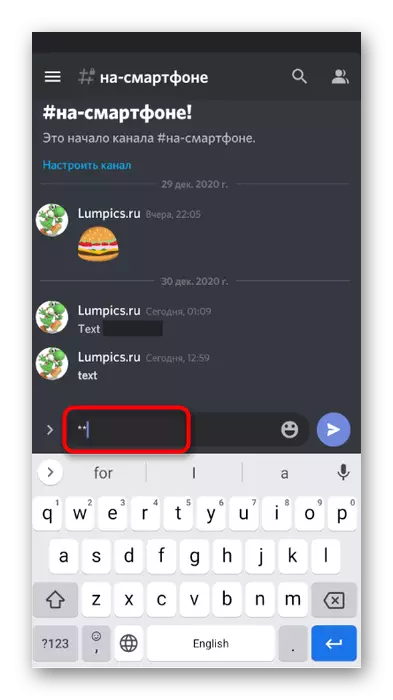


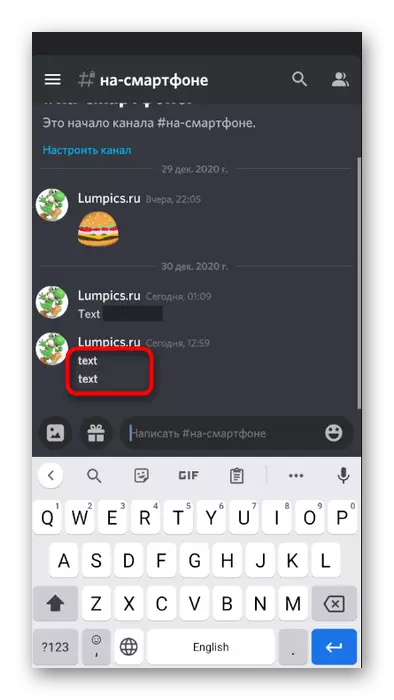

Kombinirajući formatiranje stilova
Budući da je tekst se obično prikazuje nakon nanošenja ključeve formatiranje na hrabar, to znači da možete dodati druge znakove, ako želite da kombinujete nekoliko dostupnih stilova. Na primjer, unesite reči ne u dvokrevetnim lančanike, ali dodajte ih tri sa svake strane, tako da je natpis je u kurzivu.

Poslati ga u chat i proverite da li je displej ispravan.
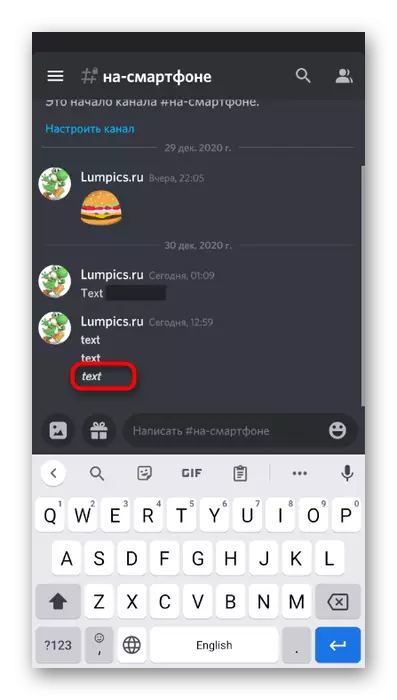
Prelaz je kreiran kao simboli ~~, ali primjer koda koristeći sve raspoložive stilova koje smo već pokazali u prethodnom utjelovljenje: *** ~~ Fat tekst, prešli nazad i stavke ~~ ***.
